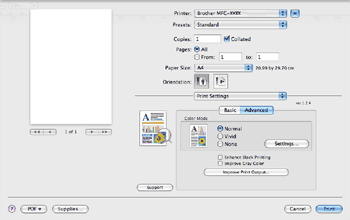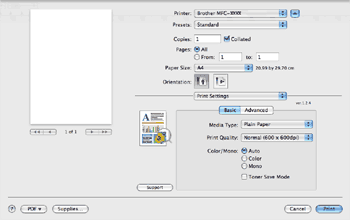
| • | Media Type (Typ papíru) Typ média můžete změnit na jeden z následujících: |
| • | Print Quality (Kvalita tisku) Můžete zvolit následující nastavení kvality tisku. |
| • | Color/Mono (Barva/mono) Nastavení Barva/Mono můžete změnit následovně: |
| • | Toner Save Mode (Režim úspory toneru) Touto funkcí můžete ušetřit za toner. Jestliže funkci Toner Save Mode (Režim úspory toneru) aktivujete, výtisky budou světlejší. Výchozí nastavení je Off (Vypnuto). |
| • | Reverse Print (Otočení textu) (pouze Mac OS X 10.3 a 10.4) Zaškrtnutím Reverse Print (Otočení textu) otočte data horní stranou dolů. |
| • | Support (Podpora) Klepnutím na tlačítko Support (Podpora) můžete navštívit Brother Solutions Center (http://solutions.brother.com) a naši webovou stránku, kde můžete objednat originální spotřební materiál Brother. Webové stránky Brother Solutions Center nabízejí informace o výrobcích Brother, včetně častých otázek, příruček uživatele, aktualizací ovladače a tipů na používání vašeho zařízení. |